PayPayアプリからの場合、カード情報の入力不要でかんたんに設定できます。
PayPayアプリから ※ JCBブランドのPayPayカードはウォレットアプリから設定できます(PayPayアプリからの設定は今後対応予定)
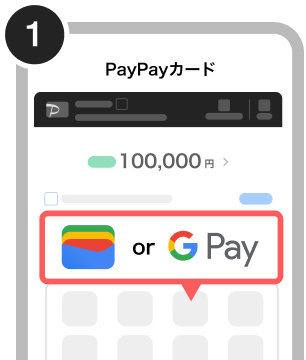
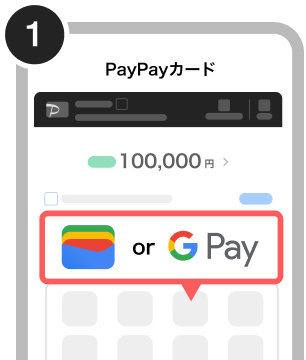
|
|
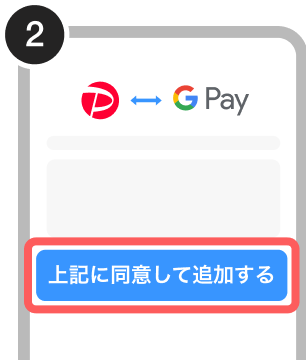
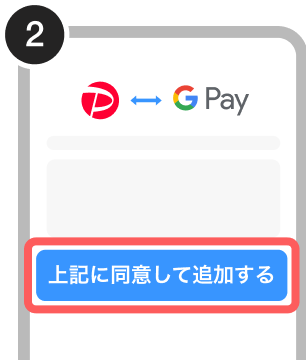
|
|
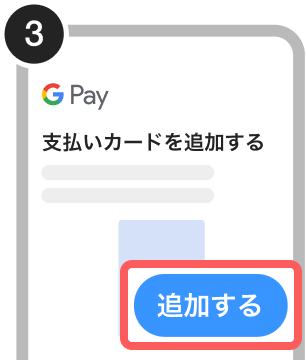
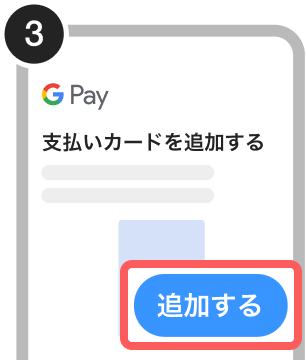
|
| 会員トップのアイコンをタップ | 「上記に同意して追加する」をタップ | 「追加する」をタップ |
- ヒント
- PayPayアプリにクレジット登録が必要です。未登録の方は登録ページをご確認ください。
- PayPayアプリを最新のバージョン(5.16.0以降)にアップデートしてご利用ください。
- 家族カードも家族会員のアプリから設定できます。
ウォレットアプリから
- Android™ デバイスの「Google ウォレット™」アプリからカードを設定できます。
- 詳しくはGoogle Pay の設定方法(ウォレットアプリから)をご確認ください。
- 初期状態のお支払い方法を確認・変更する場合はGoogle ウォレット ヘルプ(外部サイト)をご確認ください。
- ご注意
- カードご入会の審査可決後、24時間経過してからカードの登録ができるようになります。
- Google Pay のご利用には、Android(TM) 端末に Google ウォレット アプリのダウンロード(外部サイト)が必要です。
- Google ウォレット を使用するには、スマートフォンでは Android 9 以降、スマートウォッチでは Wear OS 2.x 以降が必要です。
- Google Pay をスマートフォンで利用するには近距離無線通信(NFC)に対応した Android スマートフォンが必要です。詳しくはGoogle ウォレット ヘルプ(外部サイト)をご確認ください。
- Fitbit 版 Google ウォレット はVisaのみご利用いただけます。
- 解約済みなどの理由で利用が制限されているカードは設定できません。




